1、在左下角添加一个矩形并在其“绘图工具->格式->形状轮廓”中设置“无轮罟谀脸噤廓”,在“绘图工具->格式->形状填充”中选择“图片”,插入一张吹泡泡的图片,如图

2、在吹泡泡的图片的右方添加一个小圆并在其“绘图工具->格式->形状轮廓”中设置“无轮廓”,在“绘图工具->格式->形状填充”中选择“图片”,插入一张准备好图片,如图

3、在刚刚的小圆较右上方添加一个较大一点的圆,重复第二步的内容,直至添加完你准备好的图片,如图

4、其实完成到上一步也行了,不过要想添加一个标题的话,可以在幻灯片中间添加一个矩形如图
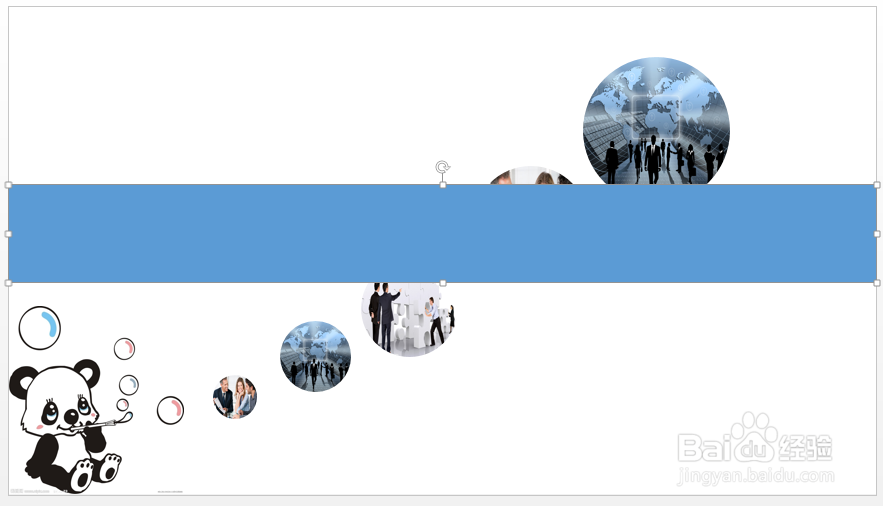
5、点击矩形并在其“绘图工具->格式->形状轮廓”中设置“无轮廓”,在”设置形状格式->形状选项->填充“中设置你喜欢的格式

6、最后就可以在矩形中间填入主题了

